Dnes mluvíme s těmi z vás, kteří anozakoupili krabici Android TV nebo krabi Kodi. Oba jsou malé kusy hardwaru, které se připojují k televizoru a běží na softwaru Android. S takovým boxem můžete na televizní obrazovce sledovat všechny druhy obsahu z celého webu a protože je založeno na operačním systému Android, je snadné přidat nové aplikace a rozšířit tak funkčnost schránky. Tyto krabice jsou jednoduchým, relativně levným způsobem, jak sledovat obsah na televizoru, a můžete je přizpůsobit pro všechny druhy funkcí.
Možná jste nedávno slyšeli o zákrokuKodi boxy ve Velké Británii a dalších zemích. Přestože je software Kodi sám o sobě zcela legální, stejně jako hardware, na který je nainstalován, některé verze těchto polí obsahují předinstalovaný software, který umožňuje nelegální přístup k obsahu chráněnému autorskými právy. Spory vyvolaly právě tyto nelegálně předinstalované krabice.

Jste tedy v nebezpečí, pokud budete i nadále používatAndroid TV box nebo Kodi box? Ne nutně, ale záleží na tom, s jakými doplňky jste si předinstalovali krabici. Chcete-li být zcela v bezpečí, je vhodné používat ve vaší síti službu VPN. Níže budeme hovořit o tom, proč potřebujete VPN, a poté se s vámi podělíme o jednoduché pokyny krok za krokem jak nainstalovat VPN do vašeho zařízení Android TV nebo Kodi.
How to get a FREE VPN for 30 days
Pokud potřebujete VPN pro krátkou chvíli při cestování například, můžete získat naše top zařadil VPN zdarma. ExpressVPN obsahuje 30denní záruku vrácení peněz. Budete muset zaplatit za předplatné, to je fakt, ale to umožňuje plný přístup po dobu 30 dnů a pak zrušíte pro plnou náhradu. Jejich ne-otázky-kladené Storno politika žije až do svého jména.
Jsou boxy Android TV nebo Kodi Boxes nelegální?
Jak jsme již zmínili výše, můžete si koupit Android TVkrabice ve všech druzích konfigurace. Často najdete minimální pole, ve kterých je na hardware nainstalován pouze základní operační systém. Krabice Kodi jsou podobné, ale také na nich je nainstalován software Kodi media center. Žádný z těchto dvou typů krabic není nezákonný, protože veškerý software, který je s nimi spojen, není plně legální, a to i přes to, co si můžete přečíst v novinách.
Naleznete zde však také předinstalované Kodikrabice na trhu, což jsou krabice, které mají na svých systémech Kodi nainstalovanou celou řadu doplňků. Tyto doplňky nejsou vytvářeny společností Kodi, ale jsou vytvářeny vývojáři třetích stran, protože software je otevřený zdroj. Někteří z těchto vývojářů třetích stran vytvářejí doplňky, které vám umožňují nelegální přístup k obsahu.

Velká část zásahu proti nelegálnímStreamování bylo proti těmto předem načteným krabiím Kodi, zejména těm, které umožňují uživatelům přístup k živým proudům sportovních událostí. Nedávno přijatý zákon EU uvádí, že je zakázáno prodávat tyto předem načtené krabice, protože vědomě umožňují přístup k obsahu chráněnému autorskými právy. Technicky, pokud máte předem načtenou krabici Kodi, je to v rozporu s právem EU. Právní zásah se však zaměřil na prodejce těchto krabic, nikoli na uživatele.
Všechny tyto problémy se zákonností vás mohou přimětpochopitelně nervózní. Koneckonců, nikdo nechce dostávat vyhrožující dopis od svého poskytovatele internetových služeb, protože používá krabici pro Android. Chcete-li tedy zůstat v bezpečí, je vhodné používat VPN. Jedná se o kus softwaru, který si nainstalujete do své schránky a který zašifruje všechny informace, které krabička pošle přes internet. Toto šifrování znamená, že nikdo nemůže vidět, jaký obsah přistupujete k vaší schránce, ani váš poskytovatel internetových služeb.
Proč chcete VPN pro svůj Android TV Box
Existuje několik důvodů, proč byste mohli chtít použít VPN pro vaše zařízení Android TV. Zde je několik výhod:
- Vyvarujte se škrtení. Mnoho ISP diskriminuje určité typy nebomnožství využití dat. Pokud streamujete velké množství videa, můžete vidět, jak se vaše rychlost internetu dramaticky snižuje. VPN bude zatemňovat vaši online aktivitu, což znemožní vašemu poskytovateli internetových služeb uskutečnit hovor, zda omezit vaše připojení na základě provozu, který vytváříte.
- Přístup k obsahu uzamčenému v regionu. Mnoho streamingových služeb, jako je BBC iPlayer neboComedy Central, nabízí uživatelům bezplatný obsah ve své zeměpisné oblasti a přitom blokuje ostatní. S VPN můžete spoof vaši polohu připojením k webu přes proxy server umístěný v požadované zemi a obejít tato geo-omezení.
- Chraňte se před právní odpovědností. Jak jsme již zmínili, možná jste si koupilipředinstalovaný box Kodi nebo jste možná nainstalovali doplňky k instalaci Kodi. Používání těchto doplňků je v EU technicky nezákonné a pokud se chcete vyhnout zákonným rizikům, pak VPN pokryje vaše stopy šifrováním dat odesílaných přes internet.
Doporučujeme IPVanish
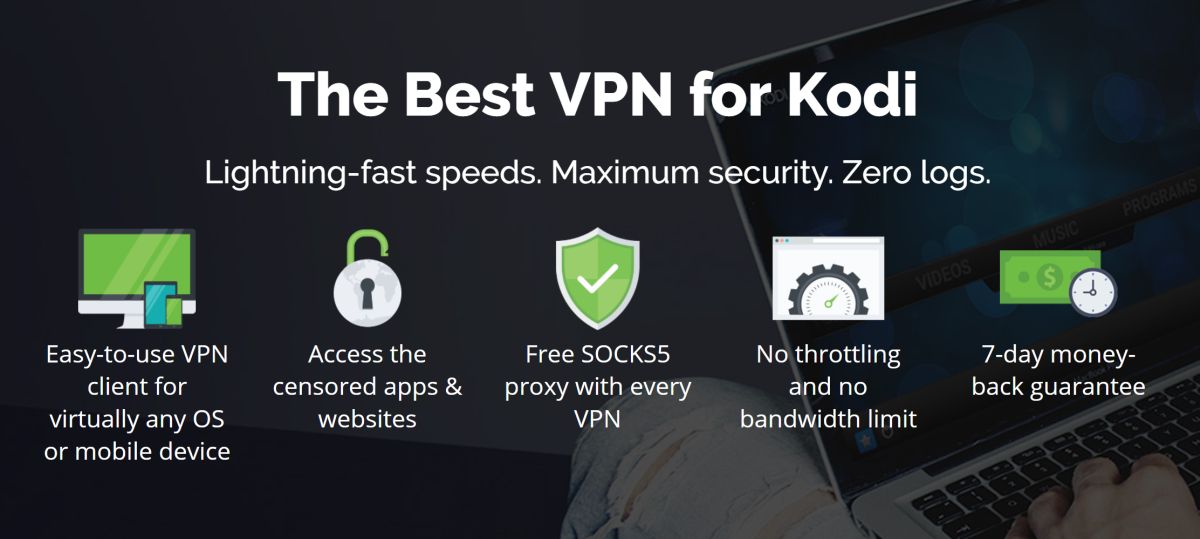
S ohledem na tyto požadavky poskytovatel VPNdoporučujeme IPVanish. Disponují více než 950 servery ve více než 60 zemích, rychlými rychlostmi připojení, podporou pro Android i Windows, Mac a iOS a mají 256bitové šifrování a politiku bez protokolování, aby vás udrželi v bezpečí.
IPVanish nabízí 7denní záruku vrácení peněz, což znamená, že máte týden na testování bez rizika. Vezměte prosím na vědomí, že Čtenáři Návykových tipů mohou ušetřit až 60% zde na ročním plánu IPVanish, přičemž měsíční cena klesla na pouhých 4,87 $ / měsíc.














Komentáře